如何给Excel制作斜线表头
本文将深入解析Excel中的一项实用技巧——斜线表头的制作步骤,以供学习。
1、 打开需要处理的表格文件。
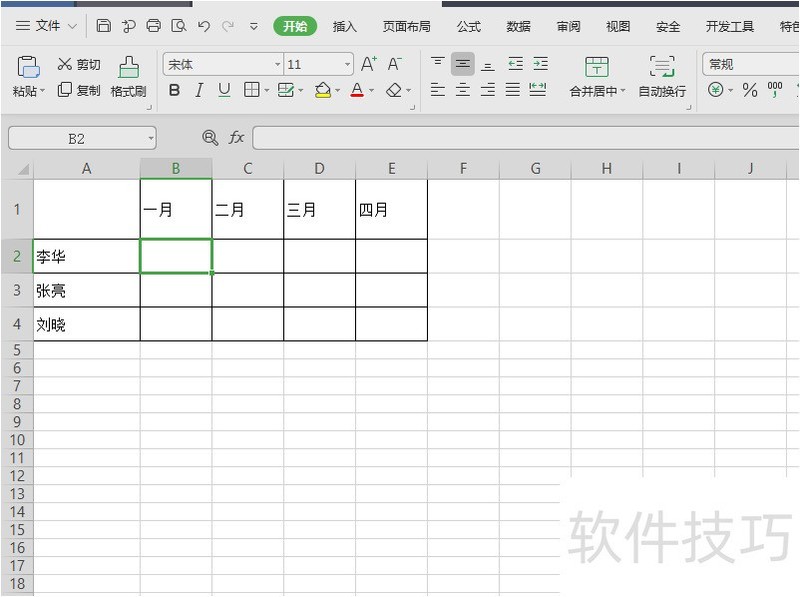
2、 在A1单元格内,我们先输入年份,然后按下空格键,将“年份”置于单元格最右边。
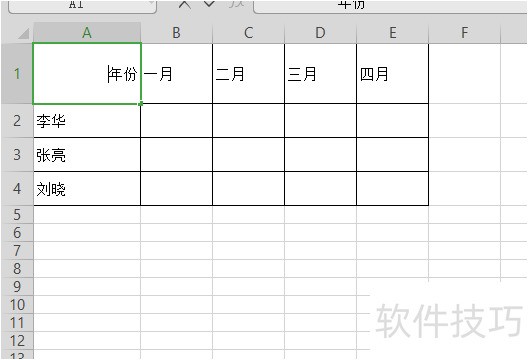
3、 我们将光标放到年份的右边,然后,按下Alt+Enter,进行换行。接着,输入“姓名”。
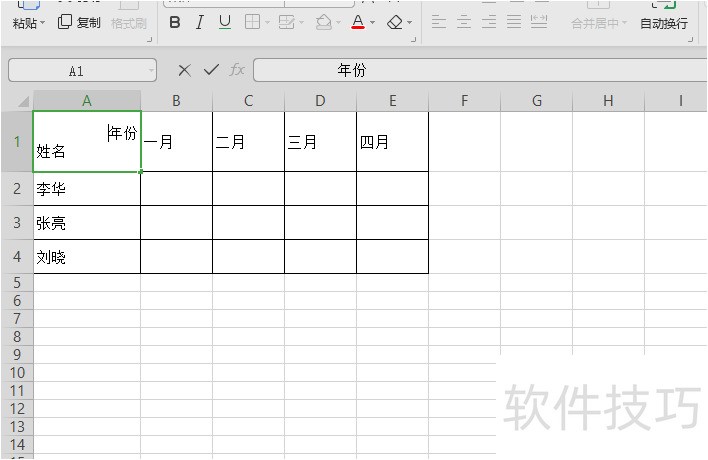
4、 选中该单元格,右击,出现菜单栏,点击“设置单元格格式”。
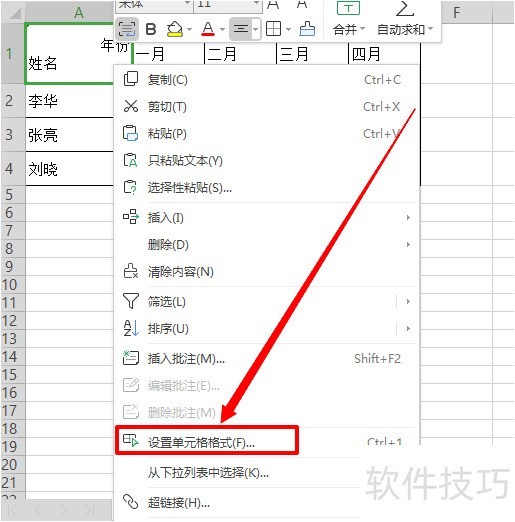
5、 进入“单元格格式”设置窗口,我们选择“边框”板块,找到添加斜线的按钮。点一下,其他的宽度等等按照自己的情况设置,点击“确定”。
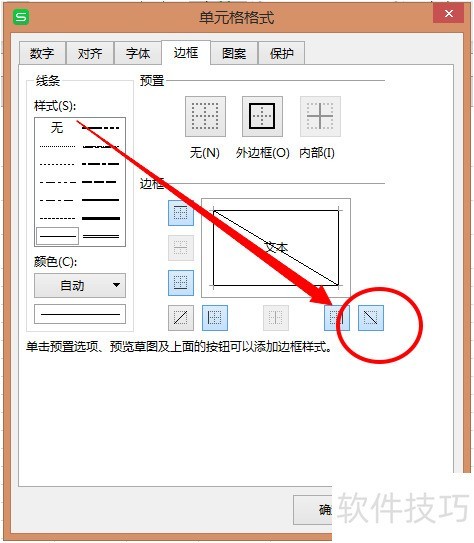
6、 这样两栏斜线表头就做成了。END1刚刚两栏教学方法中我们说到输入了“姓名”,接着,我们继续输入“工资”,然后按几下空格键,如图:
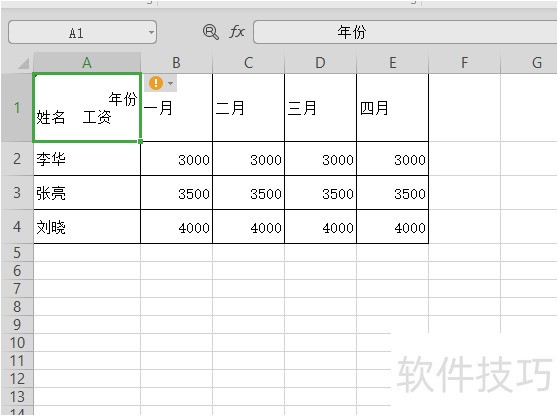
2、 我们在最上面的工具栏中找到“插入”,点击它。
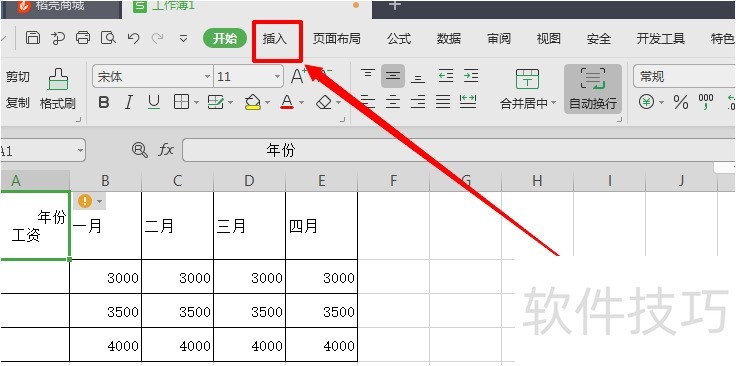
3、 在“形状”中,找到直线,点击它。
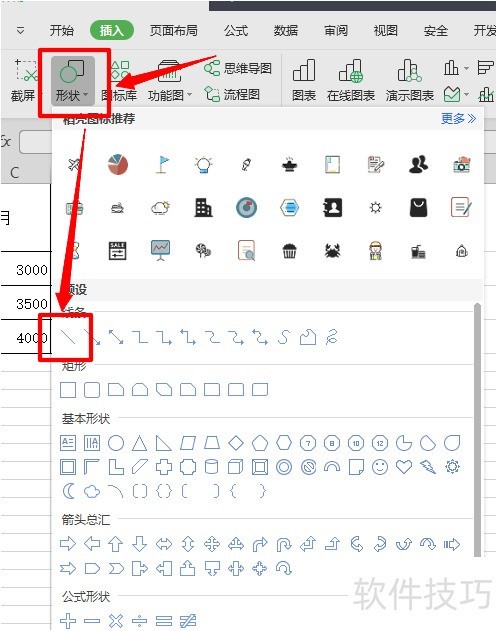
4、 然后我们在适当的位置插入两条斜直线,具体的颜色,粗细设置按照自己的情况。因为要放入两个斜直线,所以要操作两次,效果如图:
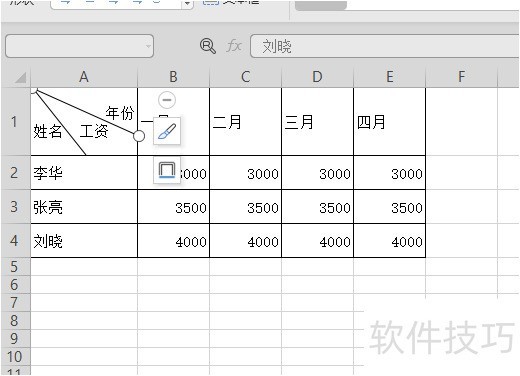
文章标题:如何给Excel制作斜线表头
文章链接://www.hpwebtech.com/jiqiao/167268.html
为给用户提供更多有价值信息,ZOL下载站整理发布,如果有侵权请联系删除,转载请保留出处。
相关软件推荐
其他类似技巧
- 2024-07-06 18:05:02EXCEL中如何重命名数据透视表中的字段名称
- 2024-07-06 18:04:02Excel Capacity load产能负荷图表制作简介
- 2024-07-06 18:03:02Excel中如何制作双层饼图?
- 2024-07-06 18:02:02Excel中如何制作柱状对比图?
- 2024-07-06 18:01:02多个Excel单元格中的内容如何合并到一个单元格
- 2024-07-06 18:00:02怎么在Excel中输入分数
- 2024-07-06 17:59:01excel公式运算中如何算pi
- 2024-07-06 17:58:02Excel中如何编辑自定义序列
- 2024-07-06 17:57:01excel如何添加页眉
- 2024-07-06 17:56:02Excel表格中数据如何快速转换呢
Microsoft Office Excel2007软件简介
excel2007是2007版的Microsoft Office中的重要模块组件,Excel2007可以在电脑上编写电子表格,是最好用的办公软件,可以满足用户对表格的自定义编辑,还具有强大的图形功能,功能全面。zol提供excel2007官方版下载。excel2007具有强大插件平台支持,免费提供海量在线存储空间及wps文字文档模板,支持阅读和输出PDF文件,全... 详细介绍»









